- Parte 1. Sincronizza iPhone con un nuovo computer con iTunes
- Parte 2. Sincronizza iPhone con un nuovo computer tramite Finder
- Parte 3. Sincronizza iPhone con un nuovo computer senza perdere dati da FoneTrans per iOS
- Parte 4. Come sincronizzare iPhone su un nuovo computer senza cancellare con FoneLab HyperTrans
- Parte 5. Come sincronizzare iPhone su un nuovo computer senza cancellare con FoneLab iOS Data Backup & Restore
- Parte 6. Domande frequenti su come sincronizzare iPhone su un nuovo computer
Sincronizzare iPhone con un nuovo computer tramite 5 metodi professionali ma semplici
 Pubblicato da Boey Wong / 27 maggio 2022 09:00
Pubblicato da Boey Wong / 27 maggio 2022 09:00 La maggior parte degli utenti di iPhone ha l'abitudine di sincronizzare iPhone con il computer per il backup per prevenire la perdita di dati, in modo che possano recuperare i dati dal backup su iPhone ogni volta che ne hanno bisogno. Dopo un po', devi sincronizzare iPhone con un nuovo computer perché sei passato a un altro computer o la memoria del computer si sta esaurendo, ecc.
Bene, ecco che arriva la domanda, come sincronizzare iPhone con un nuovo computer? Qual è la scelta migliore per farlo?
Non preoccuparti, questo post ti mostrerà le migliori opzioni per sincronizzare iPhone su un nuovo computer con o senza iTunes.
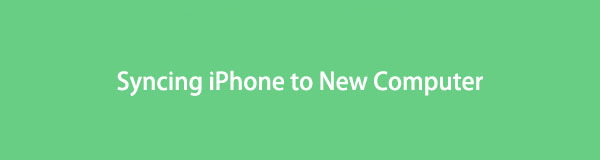

Elenco delle guide
- Parte 1. Sincronizza iPhone con un nuovo computer con iTunes
- Parte 2. Sincronizza iPhone con un nuovo computer tramite Finder
- Parte 3. Sincronizza iPhone con un nuovo computer senza perdere dati da FoneTrans per iOS
- Parte 4. Come sincronizzare iPhone su un nuovo computer senza cancellare con FoneLab HyperTrans
- Parte 5. Come sincronizzare iPhone su un nuovo computer senza cancellare con FoneLab iOS Data Backup & Restore
- Parte 6. Domande frequenti su come sincronizzare iPhone su un nuovo computer
Parte 1. Sincronizza iPhone con un nuovo computer con iTunes
Tra i metodi Apple, iTunes è il metodo più comunemente utilizzato per gestire i dati iOS tra dispositivi e computer. Oltre a eseguire il backup e il ripristino dei dati di iPhone, puoi anche sincronizzare iPhone con il computer con esso.
In genere, iTunes sincronizzerà automaticamente i dati del tuo iPhone dopo che il dispositivo è stato collegato al computer tramite cavo USB e anche tramite Wi-Fi in modalità wireless se l'hai già fatto con lo stesso computer e connessione Internet.
Tuttavia, se prima non hai collegato iPhone a questo computer o sei passato a un altro nuovo computer, puoi anche seguire la dimostrazione per sincronizzare manualmente iPhone con il nuovo computer.
Passo 1 Esegui iTunes sul computer, collega iPhone tramite cavo USB.
Passo 2 Sullo schermo del tuo iPhone, tocca Consentire pulsante quando si apre.
Passo 3 Dopo il rilevamento, puoi vedere il dispositivo icona sotto la barra dei menu in alto, fare clic su di essa.
Passo 4 Clicca su Sincronizza pulsante in basso.
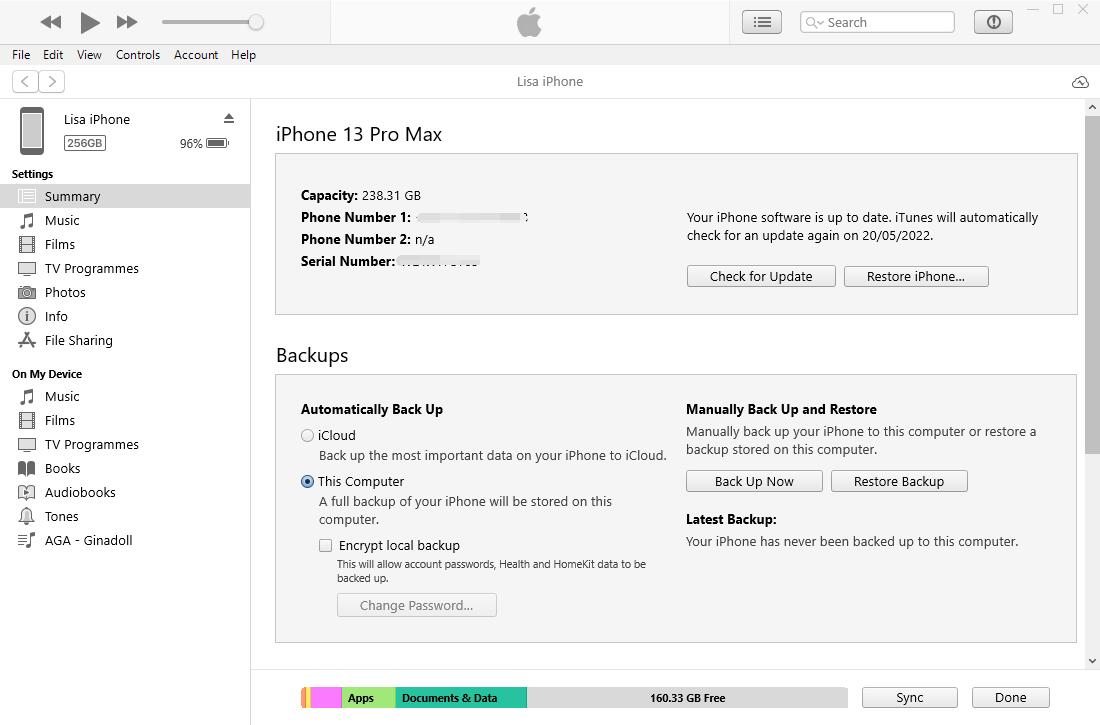
Puoi anche scorrere il download per selezionare la casella accanto a Sincronizza con questo iPhone tramite Wi-Fi, quindi puoi accedere al tuo iPhone con iTunes senza la connessione del cavo USB.sync-with-this-iphone-over-wifi
Per gli utenti che hanno eseguito l'aggiornamento all'ultima versione di macOS sul computer, passare alla parte successiva relativa al tutorial aggiornato.
Parte 2. Sincronizza iPhone con un nuovo computer tramite Finder
Finder ha sostituito iTunes su macOS più recenti, devi invece gestire i dati del tuo iPhone con esso su Mac. Se è la prima volta che sincronizzi iPhone su un nuovo computer, segui le istruzioni di seguito.
Passo 1 Collega iPhone al Mac e vai su Finder.
Passo 2 Fare clic sull'icona del dispositivo, selezionare Generale dall'interfaccia. E puoi anche scegliere altre schede se desideri sincronizzare solo dati specifici.
Passo 3 Trovare I backup scheda, scegliere Esegui il backup di tutti i dati sul tuo iPhone su questo Mac.
Passo 4 Clicchi Sincronizza pulsante.
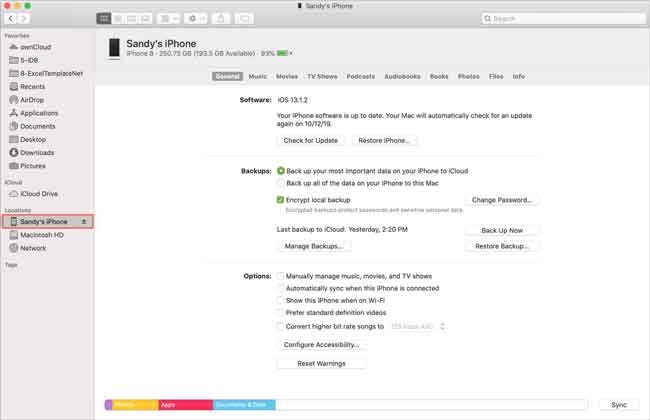
I metodi precedenti possono aiutarti a sincronizzare tutti i dati di iPhone su un nuovo computer e puoi anche trasferire dati specifici da iPhone a computer in modo selettivo. Tuttavia, le operazioni con iTunes o Finder non sono così facili come puoi fare come un gioco da ragazzi se non hai familiarità con questi strumenti.
Quindi, introdurremo 3 alternative ai modi Apple per aiutarti a sincronizzare l'iPhone sul nuovo computer in modo completo o selettivo.
Parte 3. Sincronizza iPhone con un nuovo computer senza perdere dati da FoneTrans per iOS
FoneTrans per iOS è un programma professionale che ti consente di trasferire dati tra dispositivi iOS e computer. E supporta vari tipi di dati, inclusi foto, video, contatti, messaggi, ecc. Può persino creare una suoneria o convertire il formato HEIC in pochi clic.
Con FoneTrans per iOS, ti divertirai a trasferire i tuoi dati da iPhone a computer. Non è possibile trasferire solo messaggi di testo iPhone sul computer, ma anche foto, video e contatti possono essere spostati facilmente sul PC.
- Trasferisci foto, video, contatti, WhatsApp e altri dati con facilità.
- Anteprima dei dati prima del trasferimento.
- iPhone, iPad e iPod touch sono disponibili.
Allo stesso modo, può, ovviamente, sincronizzare i dati dell'iPhone su un nuovo computer, inclusi Windows e Mac come di seguito.
Passo 1 Scarica e installa FoneTrans per iOS sul computer, quindi eseguilo e collega iPhone al computer.
Passo 2 Seleziona i dati che desideri sincronizzare sul nuovo computer dal pannello di sinistra, quindi seleziona le caselle accanto a quelle che ti piacciono.

Passo 3 Clicca su export icona e scegli una cartella locale per salvarli.

Se desideri anche trasferire dati da o verso la libreria di iTunes, può esserti utile anche sul computer tramite semplici clic.
Con FoneTrans per iOS, ti divertirai a trasferire i tuoi dati da iPhone a computer. Non è possibile trasferire solo messaggi di testo iPhone sul computer, ma anche foto, video e contatti possono essere spostati facilmente sul PC.
- Trasferisci foto, video, contatti, WhatsApp e altri dati con facilità.
- Anteprima dei dati prima del trasferimento.
- iPhone, iPad e iPod touch sono disponibili.
Parte 4. Come sincronizzare iPhone su un nuovo computer senza cancellare con FoneLab HyperTrans
Se desideri sincronizzare anche iPhone con Android, dovresti scegliere FoneLab HyperTrans. È un metodo efficiente per trasferire dati tra computer, iPhone e telefoni Android. E sono supportati foto, contatti, video, file musicali e video. Pertanto, non dovresti perderlo se desideri sincronizzare iPhone con il computer. Di seguito sono riportati i passaggi dettagliati.
Trasferisci dati da iPhone, Android, iOS, Computer a Ovunque senza alcuna perdita.
- Sposta i file tra iPhone, iPad, iPod touch e Android.
- Importa file da iOS a iOS o da Android ad Android.
- Sposta i file da iPhone / iPad / iPod / Android al computer.
- Salva file dal computer su iPhone / iPad / iPod / Android.
Passo 1 Scarica il programma e installa FoneLab HyperTrans sul computer, quindi verrà avviato automaticamente. Collega l'iPhone al computer dopo.

Passo 2 Nell'interfaccia principale, seleziona il tipo di dati dal lato sinistro e scegli tutti gli elementi che desideri sincronizzare.

Passo 3 Clicca su export icona e scegli una cartella.
Ma questo programma non è disponibile su Mac. Quindi, devi sceglierne un altro da questo post.
Trasferisci dati da iPhone, Android, iOS, Computer a Ovunque senza alcuna perdita.
- Sposta i file tra iPhone, iPad, iPod touch e Android.
- Importa file da iOS a iOS o da Android ad Android.
- Sposta i file da iPhone / iPad / iPod / Android al computer.
- Salva file dal computer su iPhone / iPad / iPod / Android.
Parte 5. Come sincronizzare iPhone su un nuovo computer senza cancellare con FoneLab iOS Data Backup & Restore
FoneLab iOS Backup e ripristino dei dati è un potente strumento su computer specializzato nel backup e ripristino dei dati di iPhone, iPad e iPod Touch. Dovresti sapere che ti consente di eseguire il backup o il ripristino di tutti o di dati specifici in base alle tue esigenze, può risparmiare notevolmente spazio e tempo.
Se desideri sincronizzare iPhone con il computer con un clic, scegli questo.
FoneLab ti consente di eseguire il backup e il ripristino di iPhone / iPad / iPod senza perdita di dati.
- Backup e ripristino dei dati iOS sul tuo PC / Mac facilmente.
- Visualizza in anteprima i dati in dettaglio prima di ripristinare i dati dai backup.
- Backup e ripristino di dati iPhone, iPad e iPod touch in modo selettivo.
Passo 1 Clicca su Scaricare e attendi fino al termine, quindi fai clic su di esso e segui le istruzioni per l'installazione FoneLab iOS Backup e ripristino dei dati sul computer.
Passo 2 Aprilo sul computer e fai clic Backup e ripristino dati iOS > iOS Data Backup sull'interfaccia principale.
Passo 3 Ti verrà chiesto di scegliere Backup standard o backup crittografato, quindi fare clic Inizio pulsante.
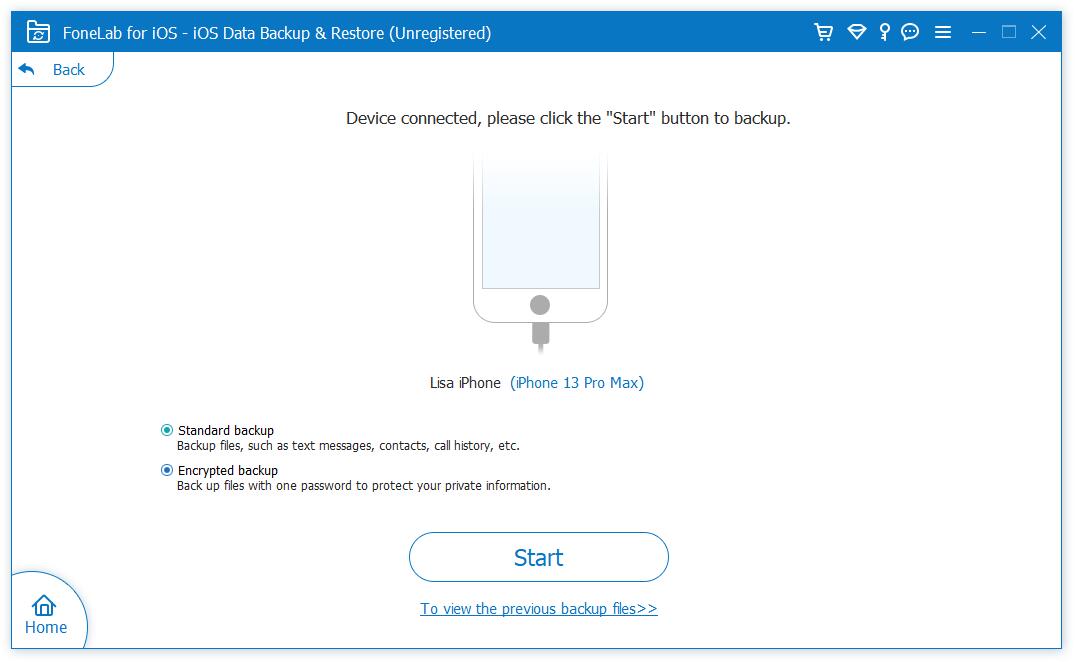
Passo 4 Seleziona i dati di cui desideri eseguire il backup, ovviamente puoi controllare tutti se lo desideri. Clic Avanti pulsante.
Passo 5 Scegli una cartella in cui salvare i dati del tuo iPhone su un computer e fai clic su di riserva pulsante nella finestra a comparsa.
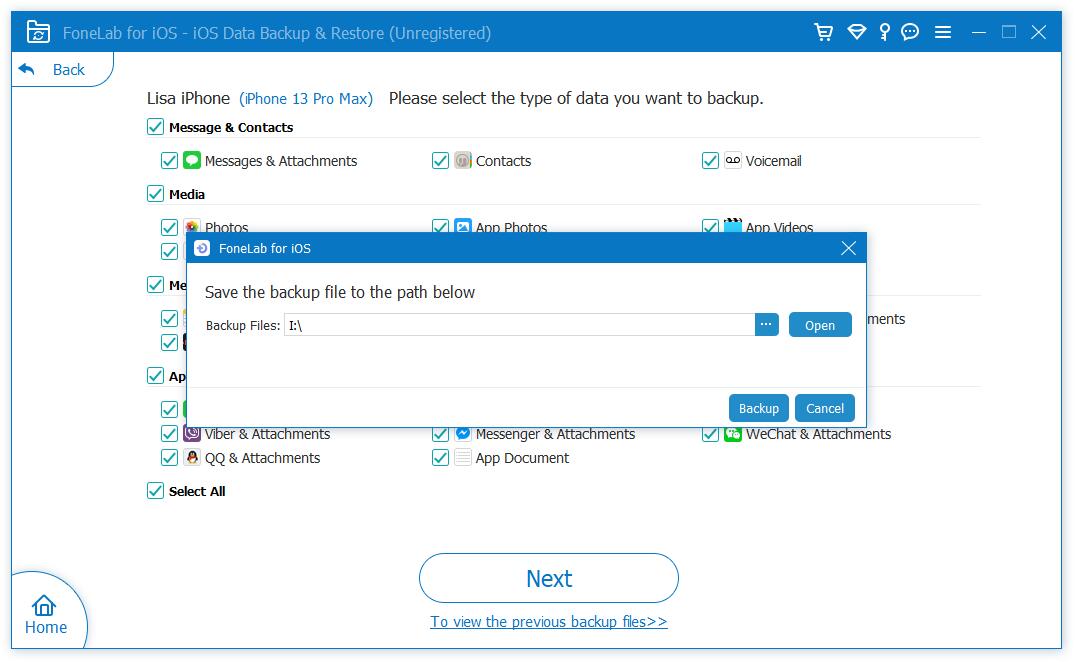
Si tratta di 5 metodi collaudati per sincronizzare iPhone su un nuovo computer senza procedure complicate. Si prega di leggerli attentamente e sceglierne uno di conseguenza.
FoneLab ti consente di eseguire il backup e il ripristino di iPhone / iPad / iPod senza perdita di dati.
- Backup e ripristino dei dati iOS sul tuo PC / Mac facilmente.
- Visualizza in anteprima i dati in dettaglio prima di ripristinare i dati dai backup.
- Backup e ripristino di dati iPhone, iPad e iPod touch in modo selettivo.
Parte 6. Domande frequenti su come sincronizzare iPhone su un nuovo computer
Come sincronizzare iTunes sul nuovo computer?
Ovviamente puoi seguire le istruzioni dettagliate per spostare la libreria di iTunes su un altro nuovo computer, ma la sua procedura è complicata. Puoi provare FoneTrans per iOS sul computer per accedere alla libreria di iTunes e spostare i relativi dati su un'unità esterna, quindi spostarli su un nuovo computer.
Puoi sincronizzare il tuo iPhone su più di un computer?
Sì, sincronizzi iPhone su più di un computer, ma la tua libreria sarà unica l'una per l'altra.
Bene, questo è tutto ciò che vogliamo introdurre per tutti gli utenti di iPhone per sincronizzare iPhone su un nuovo computer o da qualche parte. Le 5 scelte sono disponibili e quelle più consigliate sono gli strumenti FoneLab.
Perché non scaricare e godere dei loro vantaggi ora!
FoneLab ti consente di eseguire il backup e il ripristino di iPhone / iPad / iPod senza perdita di dati.
- Backup e ripristino dei dati iOS sul tuo PC / Mac facilmente.
- Visualizza in anteprima i dati in dettaglio prima di ripristinare i dati dai backup.
- Backup e ripristino di dati iPhone, iPad e iPod touch in modo selettivo.
